Comment masquer rapidement les valeurs des cellules dans Excel ?
Dans certains cas, lorsque nous envoyons une feuille de calcul ou un classeur à d'autres personnes, nous pouvons vouloir masquer certaines cellules importantes ou privées pour que d'autres ne puissent pas les voir. Ce tutoriel vous aidera à résoudre rapidement ce problème dans Excel.
Masquer les valeurs des cellules avec la fonction Format de cellule
Masquer rapidement une cellule pour qu'elle ne soit pas visible par d'autres avec Kutools pour Excel ![]()
 Masquer les valeurs des cellules avec la fonction Format de cellule
Masquer les valeurs des cellules avec la fonction Format de cellule
Dans Excel, vous pouvez formater les cellules pour masquer les valeurs des cellules.
1. Sélectionnez les cellules dont vous souhaitez masquer les valeurs, puis faites un clic droit et sélectionnez Format de cellule dans le menu contextuel. Voir capture d'écran :

2. Dans la boîte de dialogue Format de cellule, sous l'onglet Nombre, sélectionnez Personnalisé dans la liste Catégorie, et tapez ;;; dans la zone de texte sous Type. Voir capture d'écran :

3. Cliquez sur OK. Les valeurs des cellules sont alors masquées.

Mais cette méthode empêche seulement les autres de voir les cellules de l'extérieur. Si quelqu'un clique sur la cellule, il peut voir la valeur de la cellule dans la barre de formule. Voir capture d'écran :

Heureusement, je vais maintenant vous présenter une bonne solution pour masquer complètement les valeurs des cellules aux autres.
 Masquer rapidement une cellule pour qu'elle ne soit pas visible par d'autres avec Kutools pour Excel
Masquer rapidement une cellule pour qu'elle ne soit pas visible par d'autres avec Kutools pour Excel
Avec la fonction Crypter les cellules de Kutools pour Excel, vous pouvez définir un mot de passe et crypter les cellules sélectionnées. Les utilisateurs qui ne connaissent pas le mot de passe ne pourront pas voir les valeurs réelles des cellules.
Après avoir installé gratuitement Kutools pour Excel, veuillez procéder comme suit :
1. Sélectionnez les cellules que vous souhaitez masquer et cliquez sur Kutools Plus > Crypter les cellules. Voir capture d'écran :

2. Ensuite, dans la fenêtre contextuelle, saisissez et confirmez le mot de passe ainsi que le type de chiffrement. Voir capture d'écran :
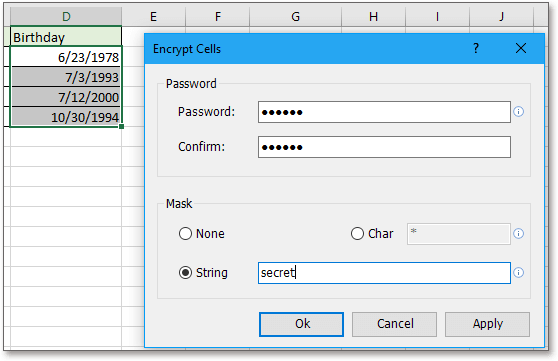
Cliquez sur Ok ou Appliquer. Maintenant, les cellules sont décodées. Et peu importe si vous cliquez à l'extérieur ou à l'intérieur des cellules, les valeurs réelles ne peuvent pas être vues.

Remarque :
Si vous souhaitez les afficher à nouveau, vous pouvez sélectionner les cellules et cliquer sur Kutools Plus > Déchiffrer les cellules, puis taper le mot de passe correct dans la fenêtre contextuelle, puis cliquer sur Ok > OK.
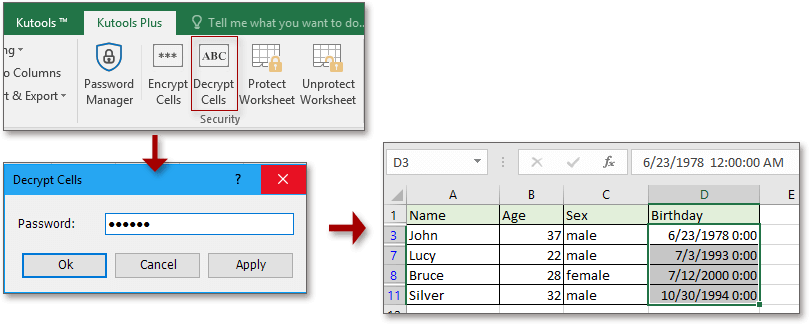
Meilleurs outils de productivité pour Office
Améliorez vos compétences Excel avec Kutools pour Excel, et découvrez une efficacité incomparable. Kutools pour Excel propose plus de300 fonctionnalités avancées pour booster votre productivité et gagner du temps. Cliquez ici pour obtenir la fonctionnalité dont vous avez le plus besoin...
Office Tab apporte l’interface par onglets à Office, simplifiant considérablement votre travail.
- Activez la modification et la lecture par onglets dans Word, Excel, PowerPoint, Publisher, Access, Visio et Project.
- Ouvrez et créez plusieurs documents dans de nouveaux onglets de la même fenêtre, plutôt que dans de nouvelles fenêtres.
- Augmente votre productivité de50 % et réduit des centaines de clics de souris chaque jour !
Tous les modules complémentaires Kutools. Une seule installation
La suite Kutools for Office regroupe les modules complémentaires pour Excel, Word, Outlook & PowerPoint ainsi qu’Office Tab Pro, idéal pour les équipes travaillant sur plusieurs applications Office.
- Suite tout-en-un — modules complémentaires Excel, Word, Outlook & PowerPoint + Office Tab Pro
- Un installateur, une licence — installation en quelques minutes (compatible MSI)
- Une synergie optimale — productivité accélérée sur l’ensemble des applications Office
- Essai complet30 jours — sans inscription, ni carte bancaire
- Meilleure valeur — économisez par rapport à l’achat d’add-ins individuels